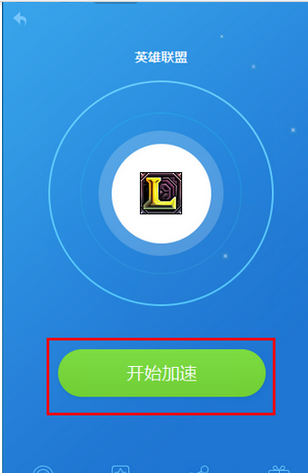近日有一些小伙伴咨询小编关于迅雷9怎么关闭右侧呢?下面就为大家带来了迅雷9关闭右边主页的方法,有需要的小伙伴可以来了解了解哦。
迅雷9怎么关闭右侧?迅雷9关闭右边主页的方法

首先要跟大家说的是右边的主页是没法去掉的,不过小编可以帮大家将其屏蔽掉,
步骤如下:
1、首先我们打开迅雷9,然后在打开任务管理器;
2、在任务管理器的“进程”里边找到“ThunderBrowser.exe”这个就是管理迅雷9右边页面的进程了,我们右键它选择“打开文件位置”;
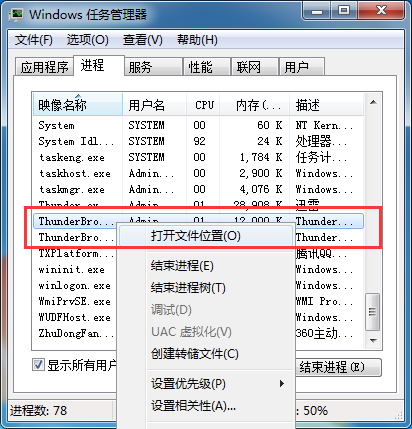
3、打开文件后我们将迅雷退出,接着把“ThunderBrowser.exe”也给删除掉(为了以后还能使用迅雷9右边的主页最好复制一份进行备份);
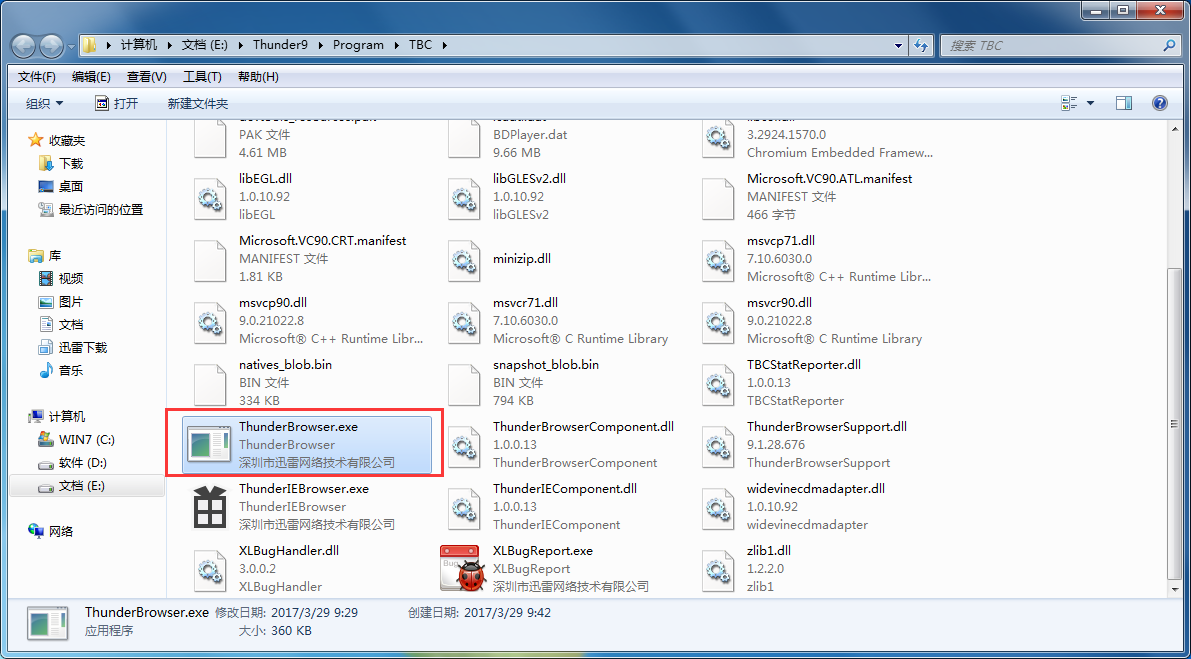
4、删除后我们再在该文件里新建一个文本文档,名字就叫“ThunderBrowser.exe”,注意!这里需要打开文件夹选项中的后缀名显示功能,否则实际上产生一个“ThunderBrowser.exe.txt”,文件,完全没用;
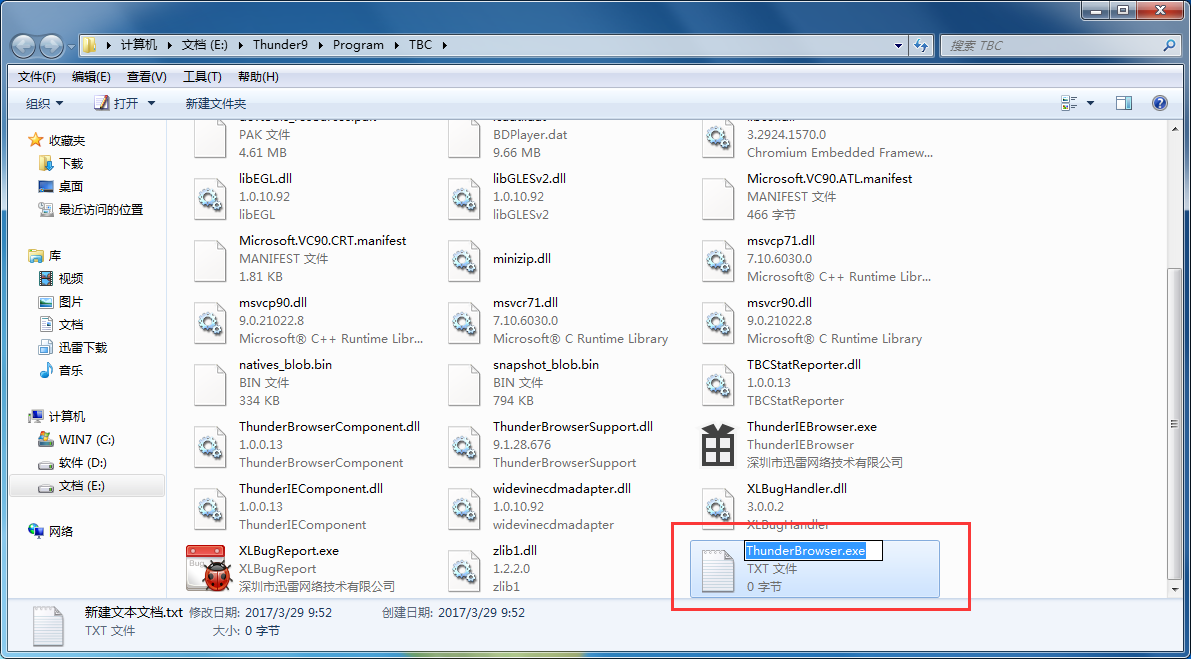
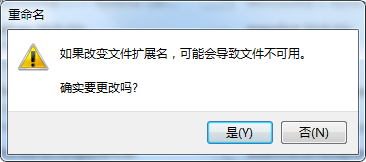
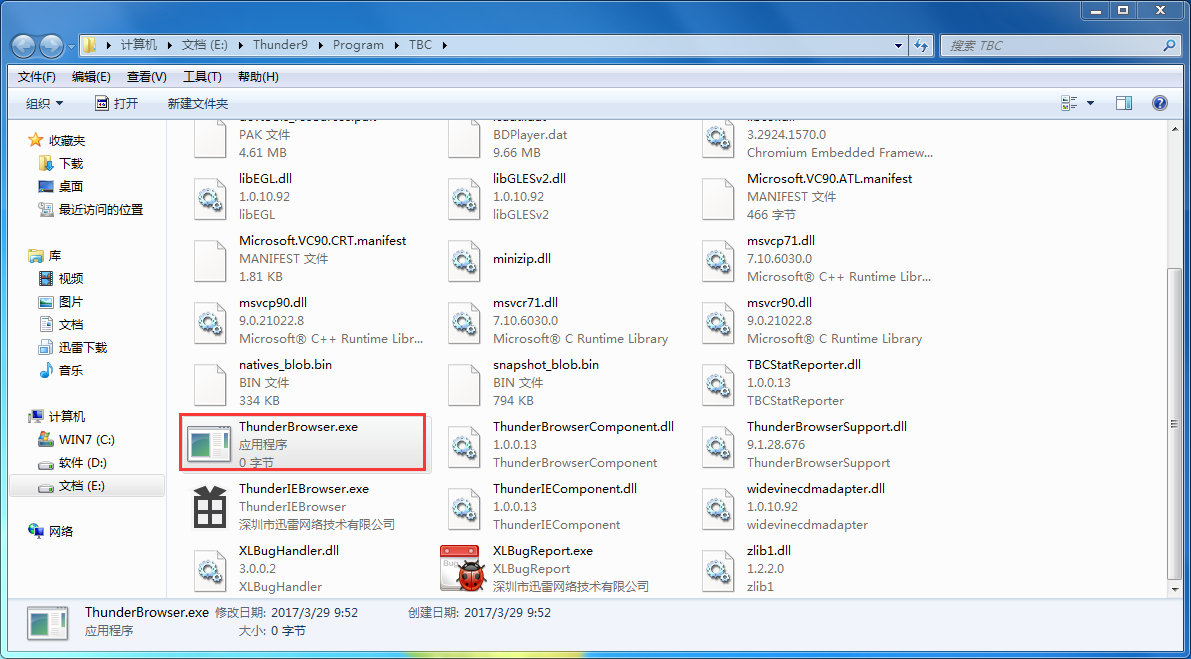
5、创建完毕后右键点击该文件打开“属性”设置,接着在“属性”里面选择“只读”,如下图:
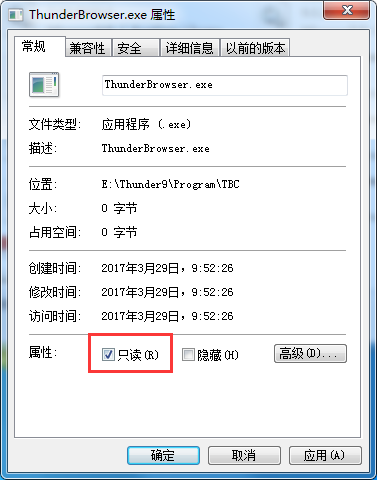
6、完成以上步骤后我们在打开迅雷9,这时你会发现迅雷9右面的主页变成了一片空白,而且并不影响我们其他的操作使用。
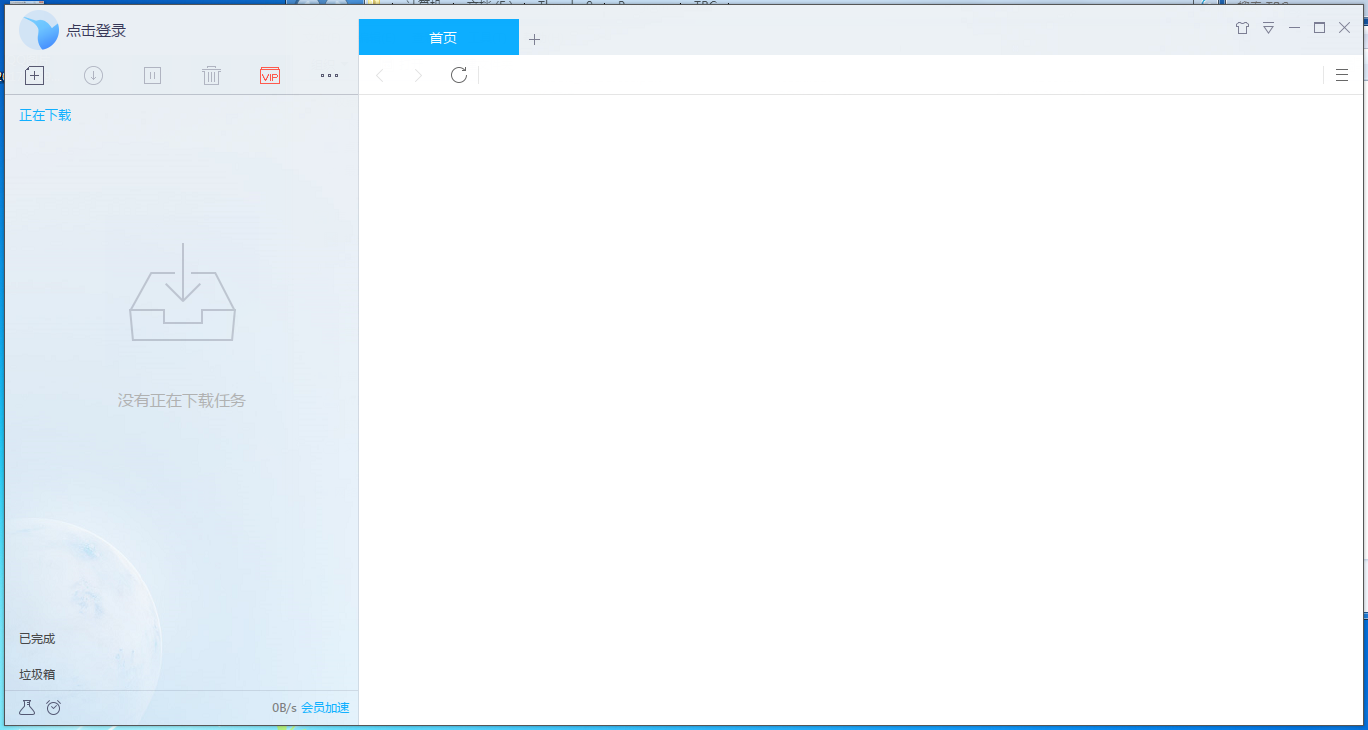
以上这里为各位分享了迅雷9关闭右边主页的方法。有需要的朋友赶快来看看本篇文章吧!